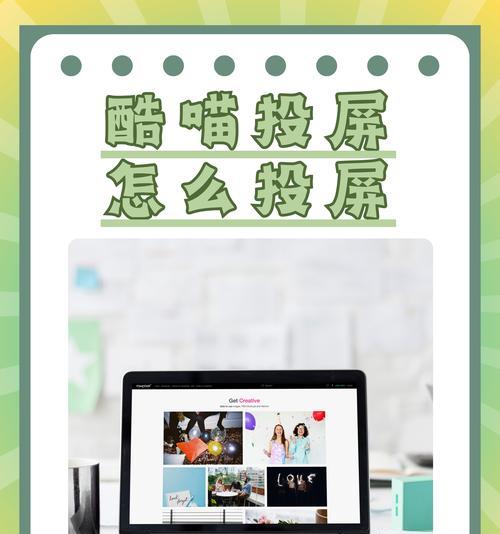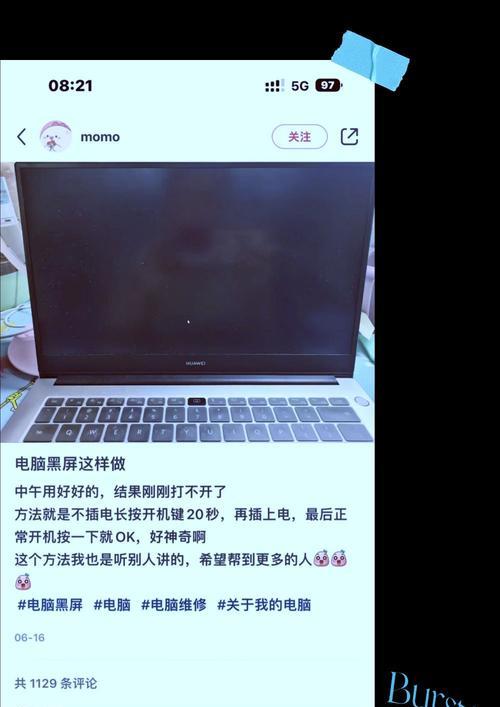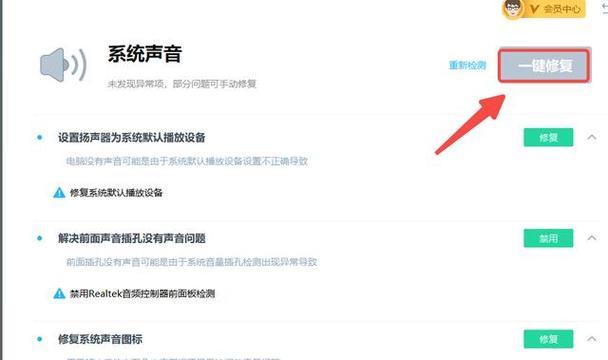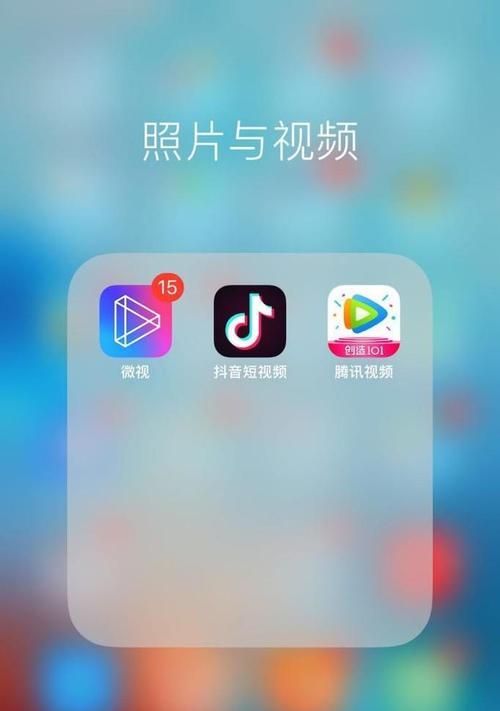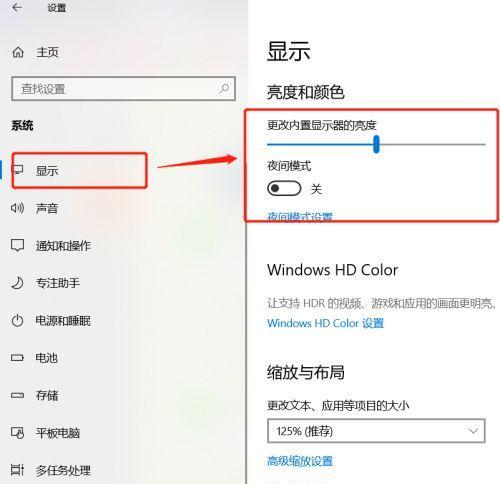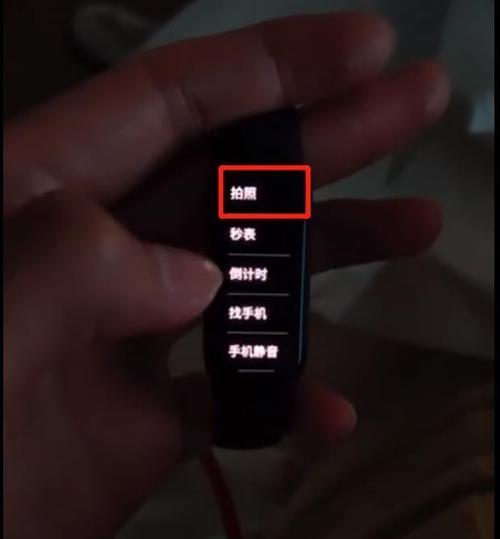随着科技的迅猛发展,各种智能设备的互联互通变得越来越便捷。现今,我们不仅可以轻松地将手机中的内容投屏到电视上,还能将手机拍摄的照片在大屏幕上全屏展示,享受更加震撼的视觉体验。但具体操作时,如何保证手机中的照片能够在电视上实现全屏显示?本文将详细介绍实现手机投屏至电视并全屏展示拍照的步骤及注意事项,帮助您轻松解决难题。
1.了解手机投屏技术基础
在开始之前,有必要了解一下投屏技术的基础知识。手机投屏至电视通常依赖于Miracast、AirPlay或者Chromecast这类无线技术。了解这些技术的工作原理可以帮助我们更好地理解后续操作。
1.1Miracast技术
Miracast是一种无线显示技术,可将移动设备的屏幕实时镜像到支持Miracast的电视或显示器上。它不需要通过无线路由器,直接在设备间建立连接。
1.2AirPlay技术
AirPlay是一种苹果设备专用的无线投屏技术,需要电视支持AppleTV才能实现投屏。通过Wi-Fi网络,可以将视频、音乐、照片等推送至屏幕上。
1.3Chromecast技术
由Google开发的Chromecast可以让手机或电脑上的内容通过Wi-Fi直接投屏到电视上。用户只需通过手机上的Chromecast应用程序即可控制。
2.确保手机和电视兼容性
为了顺利实现全屏投屏,需要确保您的手机和电视在技术上是兼容的。
2.1确认电视是否支持投屏技术
检查您的电视是否内置了Miracast、支持AirPlay或能够使用GoogleCast。现在许多智能电视都集成了这些功能。
2.2确认手机是否支持
了解您的手机是否支持上述投屏技术非常重要。大多数现代智能手机都支持至少一种投屏技术,但具体支持哪些技术需要查看手机型号和制造商提供的信息。
3.手机连接电视进行投屏
投屏的步骤依据不同的技术有所不同,以下是如何进行操作的通用指南。
3.1通过Miracast投屏
1.在手机的“设置”菜单中找到“连接与共享”或“无线显示”选项。
2.开启Miracast或无线显示功能。
3.确保电视也开启Miracast接收,并设置到正确的输入源。
4.手机搜索到电视后,点击连接。
3.2通过AirPlay投屏
1.确保您的电视通过AppleTV或支持AirPlay的接收器相连。
2.打开手机的“控制中心”,轻触“屏幕镜像”或“AirPlay”,然后选择对应的电视设备。
3.3通过Chromecast投屏
1.打开您的手机或平板电脑上的Chromecast应用。
2.选择您要投屏的设备,例如“我的电视”。
3.选择您想看的内容,点击“投屏”。
4.全屏展示手机拍照照片
在电视上全屏展示手机拍照的照片是许多用户的需求。这里我们以使用智能电视或通过Chromecast为例来详细说明。
4.1使用智能电视直接投屏
大多数现代智能电视都支持镜像手机屏幕,操作步骤通常如下:
1.从手机中打开照片应用。
2.选择您想要展示的照片。
3.在展示照片时,使用手机的投屏功能,选择您的电视作为显示设备。
4.确保在电视上以全屏模式显示图片。
4.2使用Chromecast投屏
1.打开手机上的GoogleChrome浏览器,或者任何支持Cast的第三方应用程序。
2.找到您想要展示的图片,并点击分享按钮。
3.选择Cast选项,然后选择您的电视。
4.图片会立即在您的电视上全屏展示。
5.遇到问题如何解决
在投屏过程中,您可能会遇到一些问题,以下是一些常见问题的解决办法。
5.1投屏时延较大
确保手机和电视都连接到同一WiFi网络。
尽量减少其他设备对WiFi的干扰。
检查并重置路由器。
5.2图片无法全屏显示
检查手机的图片播放器应用是否有全屏设置,确保选择全屏模式。
确认电视是否处于正确的输入源。
查看电视设置,是否有全屏选项。
5.3投屏后声音无法输出
检查手机和电视的音量是否均已打开。
确认两设备之间的音频传输协议是否匹配。
通过以上步骤,您应该能够顺利地将手机的照片以全屏形式投屏到电视上,享受大屏的视觉盛宴。然而,如果问题依旧无法解决,请考虑查看设备的用户手册或联系厂商的技术支持获取帮助。
综上所述,通过了解手机投屏技术的基础知识,确认设备兼容性,并遵循正确的操作步骤,您可以在电视上全屏展示手机拍摄的照片。当然,如果在过程中遇到任何问题,本文也提供了一些基本的故障排除建议。希望这些信息能帮助您实现轻松愉悦的大屏幕体验!